Windows 10 programlös aktivering
För användare som vill aktivera Windows 10 programmatiskt kommer den här artikeln att vara en guide.

Aktivera Windows -texten i datorns nedre högra hörn lockar många användares uppmärksamhet. Användare som har operativsystemet Windows 10 men inte har en produktnyckel kan aktivera operativsystemet Windows 10 med hjälp av ett program. Även om användarna inte vet hur säkert det nedladdade programmet är, laddar de ner programmet och aktiverar Windows 10 -tangenten med en enda knapp.
Det ses som irriterande att det ger användare misstro när de aktiverar nyckeln med programmet. De vill få lite kunskap om hur man aktiverar nyckeln utan att ladda ner ett program så att Windows -användare kan bli av med denna osäkerhet. I själva verket kan det finnas olika typer av virus i programmen. För att skydda dig från den här situationen har vi forskat och tillhandahållit information om hur du aktiverar Windows 10 utan ett program.
Programlös aktivering av Windows 10
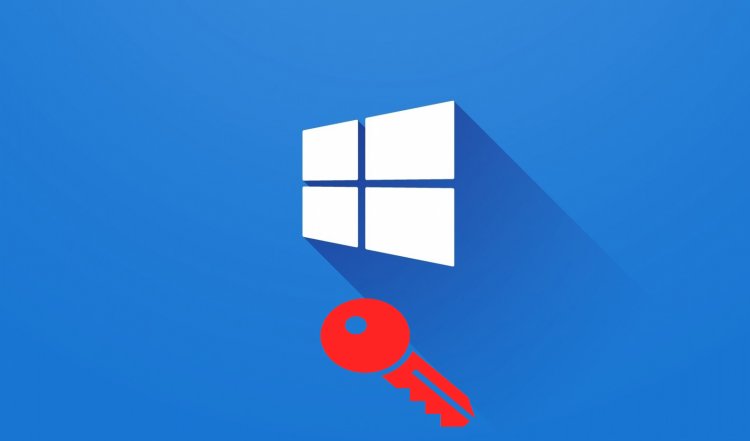
Vi kommer att aktivera Windows 10 programmatiskt med hjälp av en kommandotolk. För att aktivera Windows 10 utan ett program har vi listat licensnycklarna med Windows 10 -operativsystemet nedan. Dessa nycklar kommer att vara användbara i vår nästa åtgärd. Du väljer vilken version av Windows du använder för närvarande.
Windows 10 -licensnycklar
- Professional: W269N-WFGWX-YVC9B-4J6C9-T83GX
- Professional N: MH37W-N47XK-V7XM9-C7227-GCQG9
- Enterprise: NPPR9-FWDCX-D2C8J-H872K-2YT43
- Enterprise N: DPH2V-TTNVB-4X9Q3-TJR4H-KHJW4
- Education: NW6C2-QMPVW-D7KKK-3GKT6-VCFB2
- Education N: 2WH4N-8QGBV-H22JP-CT43Q-MDWWJ
- Home Single Language: 7HNRX-D7KGG-3K4RQ-4WPJ4-YTDFH
- Home Country Specific: PVMJN-6DFY6-9CCP6-7BKTT-D3WVR
- Home: TX9XD-98N7V-6WMQ6-BX7FG-H8Q99
- Home N: 3KHY7-WNT83-DGQKR-F7HPR-844BM
Låt oss starta processen genom att välja Windows 10 -licensnyckeln som vi har listat ovan och den nyckel som är lämplig för dess Windows -operativsystem.
- Skriv CMD i sökfältet och kör som administratör.

Vi skriver kommandot "slmgr /ipk" i kommandotolken som visas.
- Sedan lämnar vi ett utrymme bredvid kommandot "slmgr /ipk" som vi har skrivit och klistrar in licensnyckeln som vi tycker passar för vårt Windows -operativsystem.
- Till exempel bör vår kommandorad se ut så här: slmgr /ipk W269N-WFGWX-YVC9B-4J6C9-T83GX
- Efter att ha skrivit vårt kommando som i exemplet, låt oss trycka på enter -tangenten.
- För att vi ska förstå att vi har följt stegen korrekt får du ett meddelande som visas nedan.

Om du har fått en varningsutmatning som på bilden som vi har visat ovan betyder det att du har installerat licensnyckeln.
- Efter denna process är det vi kommer att göra igen att ange en ny kodrad. Låt oss ansluta till KMS -servern genom att skriva detta kodavsnittet "slmgr /skms kms8.msguides.com".

Efter denna process, om du får en varningsutmatning som bilden vi har visat ovan, är det ett tecken på att vi har slutfört processen.
Som ett sista steg kan vi definiera licensnyckeln till vårt Windows -operativsystem genom att klistra in kodavsnittet som jag lämnar vid sidan av kommandotolken. Genom att klistra in detta avsnitt av "slmgr /ato" i kommandotolken kommer vi att ha aktiverat vår Windows -nyckel.

Om vi har slutfört operationerna helt får vi en varningsutmatning som den ovan. Denna utdata visar att licensnyckeln har aktiverats framgångsrikt i Windows -operativsystemet.








![Hur åtgärdar jag YouTube-serverfelet [400]?](https://www.hatauzmani.com/uploads/images/202403/image_380x226_65f1745c66570.jpg)










